"لقد اشتريت مؤخرًا جهاز كمبيوتر Mac للعمل المكتبي. ومع ذلك، عندما أحاول استخدام Mac migration assistant ، فإن الأمر يتطلب الكثير حان وقت الترحيل. تخلق هذه المشكلة عقبات بالنسبة لي لمواصلة أدائي الأكاديمي والمهني بشكل صحيح. حيث أنني أسعى إلى نقل جهاز MacBook Pro القديم إلى الجهاز الجديد. أريد معرفة الخطوات الآمنة والسريعة للخروج من هذه المشكلة الوضع. iMac عالق عند "أقل من دقيقة متبقية". ثانيًا، أريد معرفة المزيد عن هذه المشكلة ؛ سيساعدني ذلك في البقاء في مأمن منها في المستقبل. بشكل أساسي، أنا حريص على معرفة الأسباب الكامنة وراء هذا القضية."
لا بد أن تظهر مثل هذه المشكلات عند استخدام iMac. الجزء الجيد هو أنه يمكنك التخلص منها بسهولة في أي وقت من الأوقات. في هذا المقال، ستتعرف على الحلول الخاصة Mac migration assistant الذي تم تعليقه أو تجميده أثناء إجراء مهامك. علاوة على ذلك، ستتعرف على جميع الأسباب المحتملة لهذه المشكلة. المعرفة الجيدة ستسمح لك بمعالجتها في المستقبل أسهل بكثير. أخيرًا، سيكون لديك طرق سريعة لحل المشكلة ، ويمكنك أيضا استخدام آلة الوقت في النهاية. تحتاج فقط إلى متابعة المقال بشكل صحيح. كل طريقة مذكورة في المقال قابلة للتطبيق على هذا الخطأ.
الجزء 1: لماذا توقف Mac migration assistant أو تجمد؟ </ h2>
من الأفضل فهم الأسباب الكامنة وراء أي مشكلة لحلها بشكل صحيح. عادةً ما تحدث حالة توقف Mac migration assistant أو تجمده لأسباب مختلفة. لا توجد أسباب محددة تسبب هذه المشكلة. ومع ذلك، يمكنك حتمًا مقارنتها بالسيناريو الخاص بك بعد دراسة أسباب هذه المشكلة. هناك سيناريوهات متعددة لهذه المشكلة. في بعض الأحيان، يتعطل Mac migration assistant في بداية العملية. في بعض الحالات، يكون عالقًا في المنتصف برسائل مثل ؛ 15 ساعة متبقية. السيناريو الأكثر إزعاجًا هو عندما يكون عالقًا في النهاية برسالة متبقي أقل من دقيقة. </ p>
يعد فصل جهاز المصدر عن طريق الخطأ هو السبب الرئيسي وراء هذه المشكلة. ومع ذلك، يؤدي الاتصال الضعيف بالشبكة أيضًا إلى توجيه الشخص إلى موقف يتعطل فيه Mac migration assistant . إذا لم يكن الأمر كذلك، يمكن أن تكون الملفات المعطوبة ومشكلات الأجهزة بمثابة الجناة وراء الرسائل مثل: البحث عن مصدر، والبحث عن التطبيقات والمستندات لنقلها، والبحث عن أجهزة كمبيوتر أخرى أو إعداد مستندات نقل المستخدم وغير ذلك الكثير.
الجزء 2: كيفية إصلاح Mac migration assistant عالق أو مجمد؟ </ h2>
أنت بالتأكيد على دراية بجميع الأسباب الكامنة وراء هذه المشكلة. الآن، أنت بحاجة إلى معرفة جميع الحلول الممكنة لهذه المشكلة. بما أن كل مشكلة ولها حل، فأنت تحتاج فقط إلى تطبيق ذلك على حالتك. ومع ذلك، سيتم إعطاؤك الحل لمشكلتك مع ذكر السبب وراءها ؛
1. حاول استخدام وضع القرص الهدف على جهاز Mac القديم
هذه هي الطريقة الأولى والأهم التي يجب اتباعها. يمكنك حل مشكلتك باستخدام وضع القرص الهدف على جهاز Mac القديم. وضع القرص المستهدف هو وضع تمهيد يمكّن كل جهاز Mac تقريبًا من العمل كقرص صلب خارجي لأي جهاز Mac آخر. هذا معروف وسهل الإعداد. هذه أيضًا أسرع طريقة لنقل الملفات بين جهازي Mac.
يحصل كل جهاز Mac تقريبًا على ميزة ”وضع القرص المستهدف“، وهو متوافق مع أحدث أجهزة Mac. يتم ترتيب وضع القرص المستهدف في البرامج الثابتة لنظام التشغيل Mac ؛ هذا هو سبب سهولة الإعداد. يمكنك الضغط على الزر T أثناء التشغيل، أو يمكنك الضغط على زر في جزء تفضيلات قرص بدء التشغيل لتمكين وضع القرص الهدف. يتيح لك اتصال Thunderbolt نقل الملفات بأسرع سرعة. يمكنك بالتأكيد استخدام هذه الطريقة لحل مشكلتك.
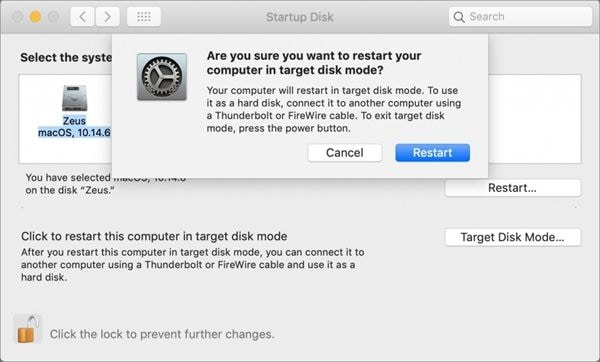
2. قم بفصل كابل إيثرنت من كلا الجهازين وأعد إدخاله </ h3>
افترض أنك تعتقد أن النصيحة أعلاه طويلة. يمكنك تجربة هذا قبل تجربة السابق. في بعض الأحيان ، تؤدي أسوأ الأخطاء إلى مواقف إشكالية. يمكن أن يتعطل Mac migration assistant أو يتجمد بسبب مشكلة في الاتصال. تحتاج إلى فصل كابل جهاز الإيثرنت من كلا الجانبين وإدخاله مرة أخرى. قد يحل هذا مشكلتك حيث أبلغ عدد كبير من المستخدمين أن هذه الطريقة ساعدتهم بشكل كبير. تُستأنف العملية وتستأنف المزامنة بسلاسة.
3. حاول ترحيل ونقل كل شيء باستثناء التطبيقات. </ h3>
تشغل التطبيقات مساحة كبيرة ولا يمكن نقلها بسهولة من كمبيوتر إلى آخر ، خاصةً في iMac. هذا هو السبب في أنه يتعين عليك التخلي عن تطبيقك وترحيل جميع البيانات الأخرى. يمكنك نقل جميع البيانات أولاً ويمكنك إعادة تثبيت التطبيقات بشكل صحيح مرة أخرى. أبلغ المستخدمون أن هذه الطريقة هي الأكثر ملاءمة وفعالية.
4. قم بتشغيل فحص الأجهزة </ h3>
يُجري العديد من الأشخاص فحص وتشخيص الأجهزة لتحديد أي مشكلة في محرك الأقراص الثابتة. يمكن أن تؤدي الأقراص الصلبة التالفة أو المعطوبة أيضًا إلى هذا الموقف. تأكد من إصدار Apple Mac بعد عام 2013 حيث يحتوي على ميزة اختبار أجهزة Apple. تحتاج إلى إغلاق جهاز Mac الخاص بك وفصل جميع الأجهزة الخارجية مثل الماوس ولوحة المفاتيح ومكبرات الصوت وشاشة العرض وأي اتصال إيثرنت أو أي شيء آخر. بمجرد القيام بذلك ، تحتاج إلى الضغط على زر الطاقة في جهاز Mac ثم الضغط مع الاستمرار على الحرف "D" على لوحة المفاتيح.
عندما تظهر الأوامر على الشاشة، حرر مفتاح "D". الآن ، اختر اللغة المطلوبة. يمكنك أيضًا الانضمام إلى اتصال WIFI محلي. إضافة إلى ذلك ، حدد الخيار "إجراء اختبار موسع Perform extended testing" ، وهذا يقوم بالتحقق من كل كتلة من ذاكرة جهاز Mac. بعد تحديد هذا الخيار ، حدد الزر ”اختبار Test". قد تستغرق هذه العملية بعض الوقت. إذا اخترت اختبارًا ممتدًا ، فعليك الانتظار أكثر من ذلك بكثير. سيتم فحص جهاز Mac. بعد اكتمال الفحص، سيكون لديك قائمة بالمشكلات في محرك الأقراص الثابتة ، أو ستظهر لك رسالة "لم يتم العثور على مشكلات". يمكنك أيضًا تشغيل الاختبار عدة مرات عن طريق تحديد الخيار "تشغيل الاختبار مرة أخرى". لحل المشكلة ، اضغط على "Start" وحل جميع المشكلات ثم حاول استخدام Mac migration assistant مرة أخرى.
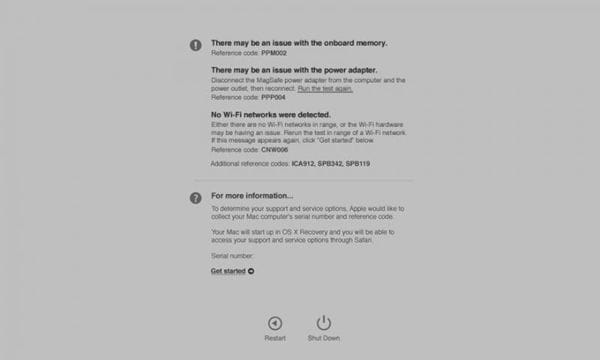
5. حاول الترحيل والنقل من نسخة احتياطية لآلة الوقت time machine. </ h3>
إذا كنت قد استخدمت جميع الطرق المذكورة أعلاه بشكل صحيح، فيمكنك تجربة هذه الطريقة الأخيرة لاستخدام time machine، إذا كانت لديك واحدة على iMac. جربها لنقل بياناتك ذات القيمة.
الختام
قد تبدو مشكلة Mac migration assistant العالق أو المتجمد أمرًا صعبًا بالنسبة لك. حيث أن هناك سيناريوهات متعددة لهذه المشكلة. أفضل شيء يمكنك القيام به هو اتباع الإرشادات المعطاة. إذا كنت لا تزال غير قادر على حل المشكلة ، فإن Time machine الرائعة في الخدمة لحل هذه المشكلة.

Khalid Abdullahi
contributor Editor
Generally rated4.5(105participated)